Como resolver o erro 0x800F0840 do Windows Update
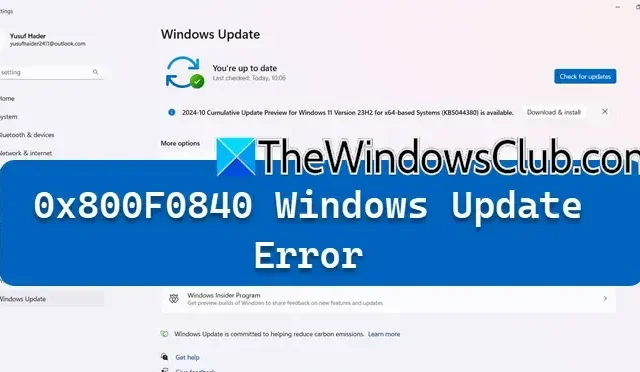
Se você encontrar o erro 0x800F0840 do Windows Update ao tentar aplicar a atualização mais recente em seus dispositivos executando o Windows 11/10 ou o Windows Server, isso sugere que o pacote de atualização pode estar corrompido ou ser incompatível.
Resolvendo o erro 0x800F0840 do Windows Update
Para resolver o erro 0x800F0840 do Windows Update no seu dispositivo Windows 11/10 ou Windows Server, você pode implementar os seguintes métodos:
- Utilize o Solucionador de problemas do Windows Update
- Ative o serviço de instalação confiável
- Restaurar os componentes do Windows Update para suas configurações padrão
- Corrigir componentes do Windows Update usando a ferramenta DISM
1] Utilize o Solucionador de problemas do Windows Update
Comece iniciando o Solucionador de problemas do Windows Update por meio do aplicativo Obter ajuda.
Para fazer isso, procure pelo aplicativo Obter Ajuda no Menu Iniciar. Digite “Solucionar erro do Windows Update” e siga as instruções. Isso deve resolver o problema.
2] Ative o serviço Trusted Installer
O serviço TrustedInstaller é essencial para gerenciar atualizações do Windows e componentes opcionais do sistema. Se esse serviço não for ativado, a instalação do Windows Update poderá falhar. Você pode facilmente configurar o serviço para ser executado automaticamente executando o seguinte comando em um Prompt de Comando elevado:
SC config trustedinstaller start=auto
Após executar este comando, reinicie o computador, tente o Windows Update novamente e verifique se o problema persiste.
3] Restaurar componentes do Windows Update para o padrão
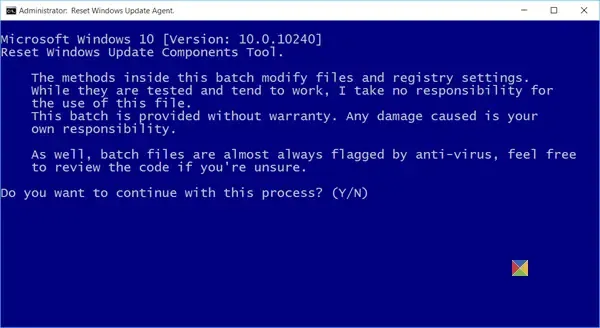
Você pode optar pela ferramenta Reset Windows Update Agent (um utilitário da Microsoft) ou por uma ferramenta Reset Windows Update de terceiros se achar que seria benéfico.
Se você preferir reverter manualmente cada componente do Windows Update para as configurações padrão, consulte esta postagem para obter orientação.
Além disso, você pode usar este script do PowerShell para redefinir o Windows Update Client.
4] Reparar componentes do Windows Update usando o DISM
Se o seu cliente do Windows Update estiver com defeito, você precisará utilizar outra instalação funcional do Windows para reparo ou consultar uma pasta lado a lado de um compartilhamento de rede como a fonte dos arquivos ausentes ao usar o DISM.
Para continuar, execute este comando:
DISM.exe /Online /Cleanup-Image /RestoreHealth /Source:C:\RepairSource\Windows /LimitAccess
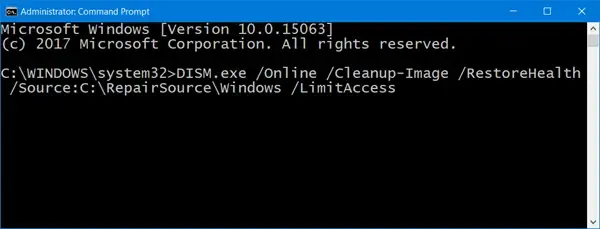
Certifique-se de substituir o espaço reservado C:\RepairSource\Windows pelo caminho real da sua fonte de reparo.
Após a conclusão, o DISM gerará um arquivo de log localizado em %windir%/Logs/CBS/CBS.log, que documentará quaisquer problemas encontrados ou resolvidos pela ferramenta.
Feche o Prompt de Comando e execute novamente o Windows Update para verificar se o problema foi resolvido.
Como posso corrigir erros de instalação do Windows Update?
Utilizar o Windows Troubleshooter pode efetivamente resolver erros de instalação relacionados ao Windows Update. Esta ferramenta examina o Windows Update e seus componentes associados, tentando reparar quaisquer problemas detectados.
Quais etapas seguir para o erro 0x800f0831 do Windows Update?
O código de erro 0x800f0831 geralmente surge quando há falhas de comunicação com o serviço Windows Update, ou se os serviços de atualização estão desabilitados ou ausentes. Além disso, problemas com o. NET Framework também podem contribuir para esse erro.



Deixe um comentário